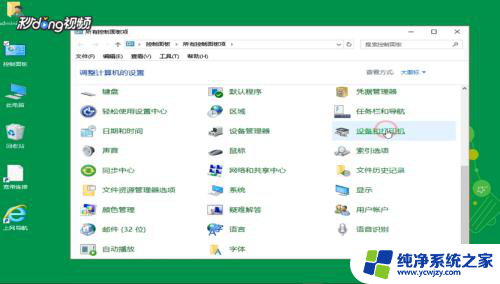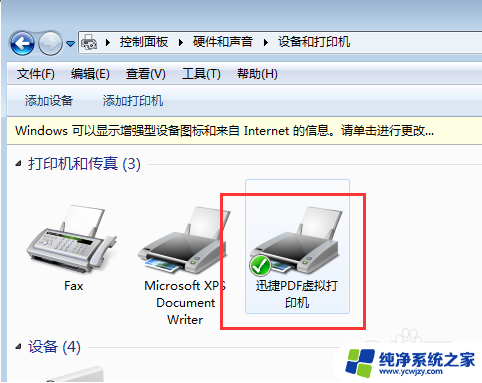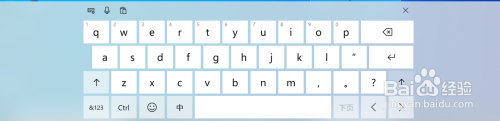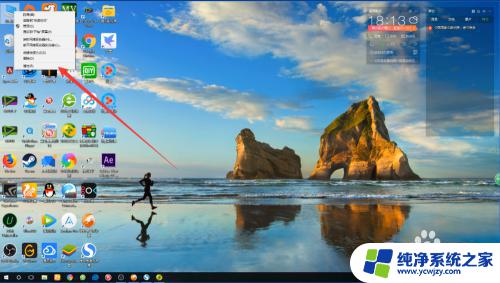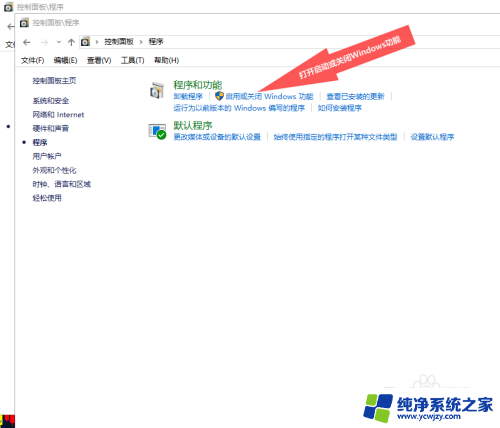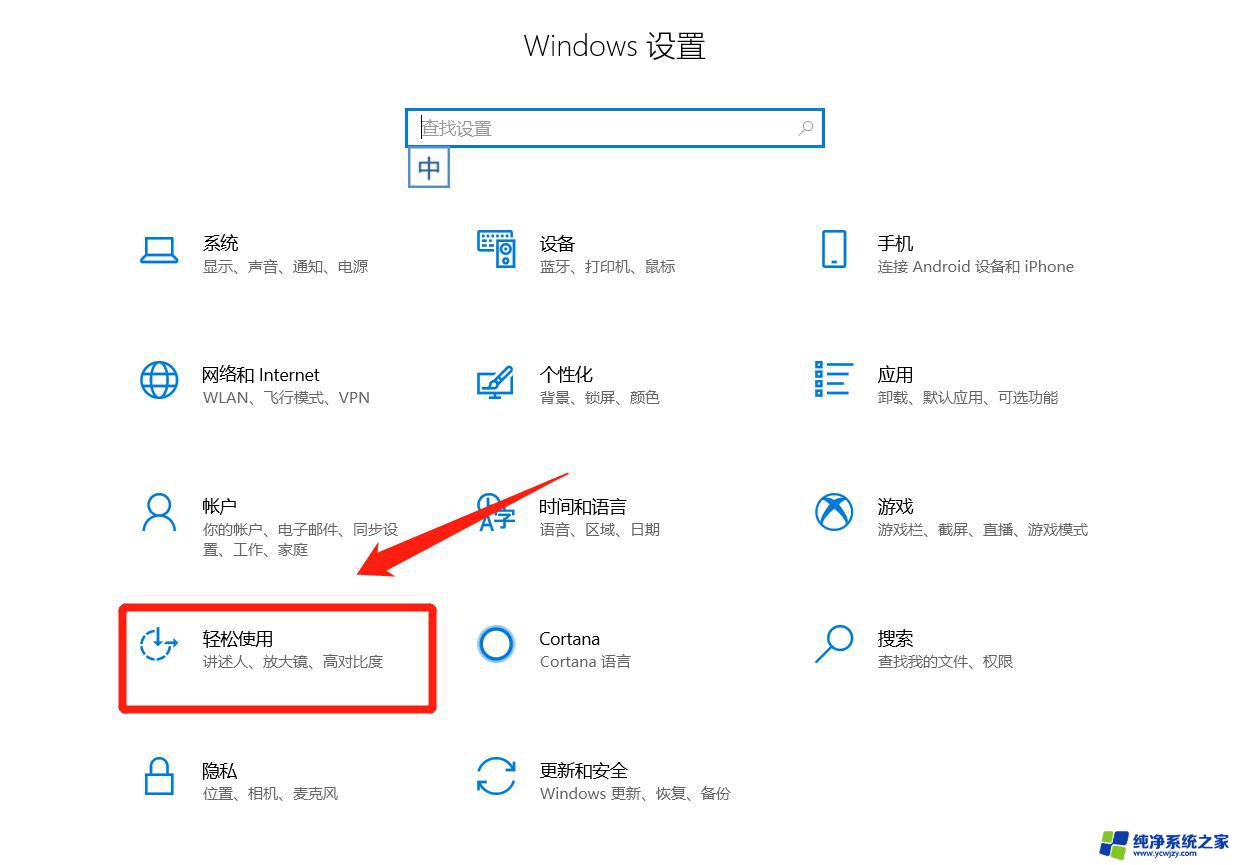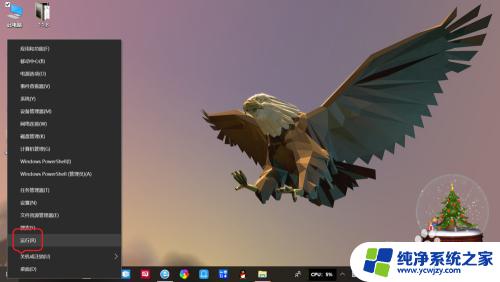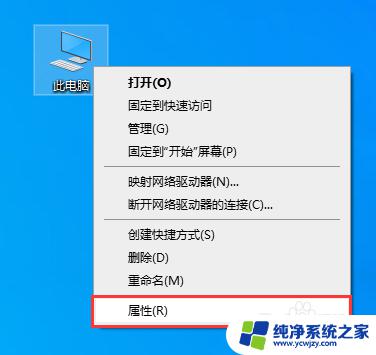win10可用的xps虚拟打印
在使用Win10操作系统时,XPS虚拟打印机是一个非常方便的工具,可以帮助用户将文档、图片等内容快速转换成XPS格式文件,添加XPS虚拟打印机的方法也非常简单,只需按照以下步骤操作即可完成。打开控制面板,选择设备和打印机,然后点击添加打印机。接着在添加打印机向导中选择添加本地打印机,然后在使用以下端口中选择Microsoft XPS Document Writer。按照提示完成安装即可。通过这样的操作,用户就可以轻松地使用XPS虚拟打印机将文件转换成XPS格式,方便实用。
步骤如下:
1、点击左下角开始菜单旁的搜索,搜索框输入:控制面板。然后点击并打开系统最佳匹配控制面板应用;
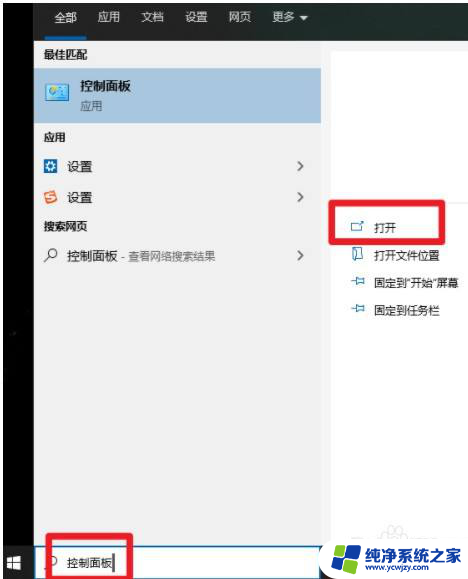
2、所有控制面板项窗口中,切换到大图标查看方式,然后找到并点击设备和打印机;
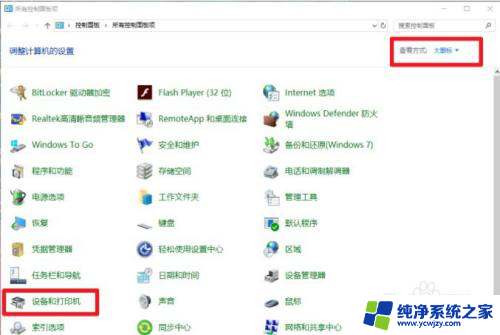
3、路径:控制面板 - 所有控制面板项 - 设备和打印机,点击添加打印机;
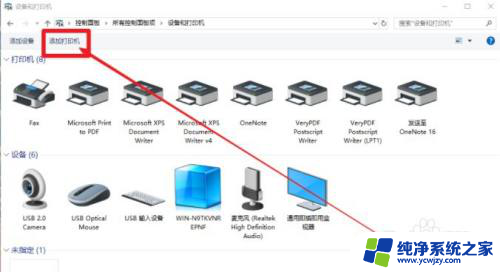
4、添加设备窗口,在选择要添加到这台电脑的设备或打印机,点击我所需的打印机未列出;
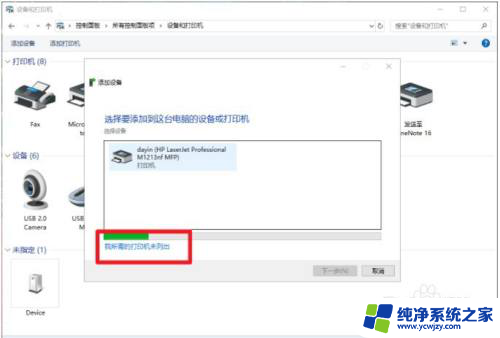
5、在添加打印机界面选择通过手动设置添加本地打印机或网络打印机,然后点击下一步。直到最后;
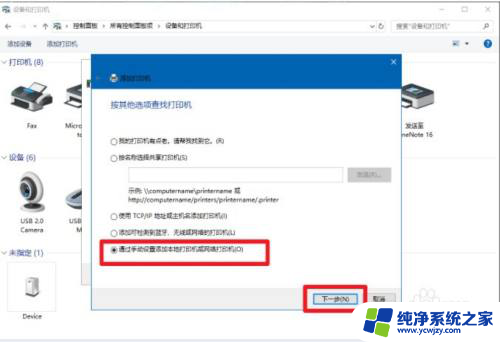
6、在打印机属性界面点击高级选项卡,驱动程序下拉菜单选择Microsoft XPS Document Writer,最后点击确定即可;
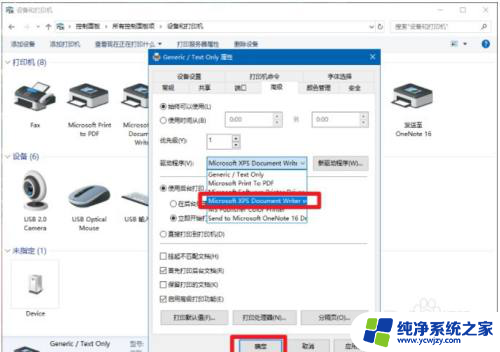
以上就是Win10可用的XPS虚拟打印的全部内容,如果您遇到相同的问题,可以参考本文中介绍的步骤来进行修复,希望这些信息对您有所帮助。